Word_2007_学习教材
- 格式:ppt
- 大小:2.00 MB
- 文档页数:72
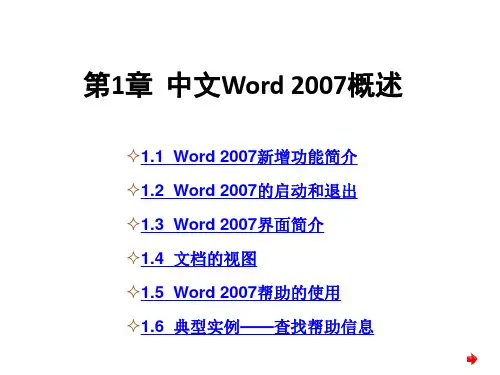
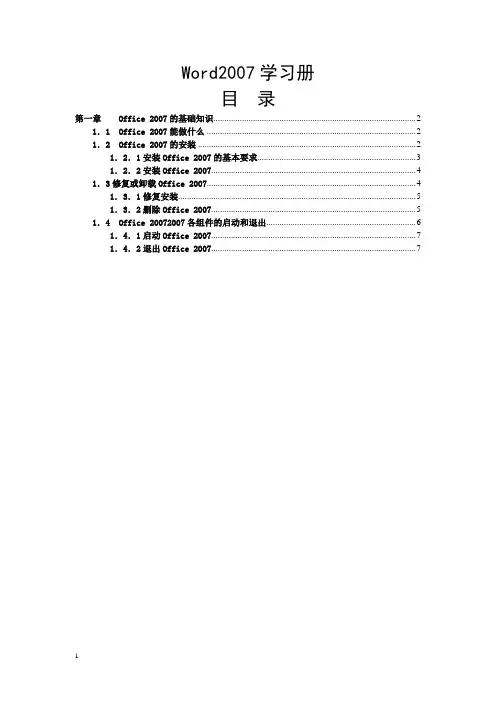
Word2007学习册目录第一章Office 2007的基础知识 (2)1.1 Office 2007能做什么 (2)1.2 Office 2007的安装 (2)1.2.1安装Office 2007的基本要求 (3)1.2.2安装Office 2007 (4)1.3修复或卸载Office 2007 (4)1.3.1修复安装 (5)1.3.2删除Office 2007 (5)1.4 Office 20072007各组件的启动和退出 (6)1.4.1启动Office 2007 (7)1.4.2退出Office 2007 (7)第一章Office 2007的基础知识进入2002年,随着国家对软件产业的重视,中国的软件产业走进了一个蓬勃发展的时期。
这期间,企业级应用软件风声水起,国外软件巨头越来越重视中国市场,同时,曾创造中国软件产业发展辉煌的通用软件也在新的市场环境下寻求着自己新的发展突破。
就在这种情况下,11月19日,在软件行业中时刻保持创新动力的金山软件公司发布了其著名产品金山词霸的第七代产品:金山词霸2003、金山快译2003,同时发布的还有金山词霸中国大百科全书(简明版)和金山词霸医学专业版。
新产品的技术功能和完整的产品系列中使我们受到了强烈的震撼,作为中国通用软件产品的领导品牌,金山词霸发布的新产品系列让我们看到了通用软件突破的新方向:1.1 Office 2007能做什么对于消费类产品来讲,最重要的资源就是品牌。
而建立了一个强大的品牌之后,如何把品牌的影响力最大程度的扩展,应该说是消费类产品如何谋求最大价值的重要问题。
对于消费类软件来讲,先天的技术关联性使得这种扩张更加的水到渠成。
在1998年金山词霸III推出的时候,金山词霸就已经成为了词典翻译类软件的第一品牌,这个时候,金山开始考虑词霸家族的系列化产品。
第二年,金山快译2000伴随着金山词霸2000面市了,作为全文翻译产品,金山快译很好的成为金山词霸功能上的补充产品,金山词霸系列产品开始覆盖整个词典和翻译软件市场。

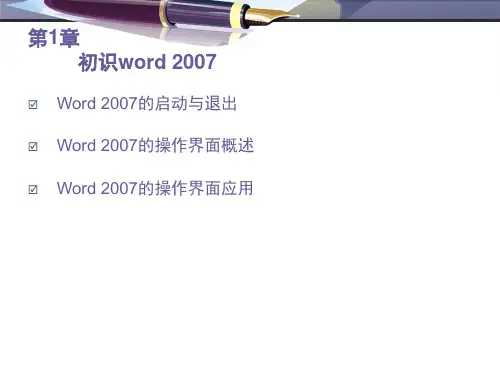
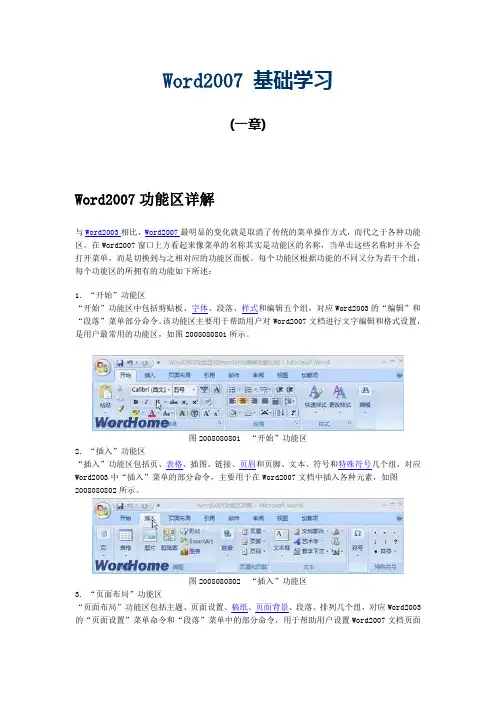
Word2007 基础学习(一章)Word2007功能区详解与Word2003相比,Word2007最明显的变化就是取消了传统的菜单操作方式,而代之于各种功能区。
在Word2007窗口上方看起来像菜单的名称其实是功能区的名称,当单击这些名称时并不会打开菜单,而是切换到与之相对应的功能区面板。
每个功能区根据功能的不同又分为若干个组,每个功能区的所拥有的功能如下所述:1.“开始”功能区“开始”功能区中包括剪贴板、字体、段落、样式和编辑五个组,对应Word2003的“编辑”和“段落”菜单部分命令。
该功能区主要用于帮助用户对Word2007文档进行文字编辑和格式设置,是用户最常用的功能区,如图2008080801所示。
图2008080801 “开始”功能区2.“插入”功能区“插入”功能区包括页、表格、插图、链接、页眉和页脚、文本、符号和特殊符号几个组,对应Word2003中“插入”菜单的部分命令,主要用于在Word2007文档中插入各种元素,如图2008080802所示。
图2008080802 “插入”功能区3.“页面布局”功能区“页面布局”功能区包括主题、页面设置、稿纸、页面背景、段落、排列几个组,对应Word2003的“页面设置”菜单命令和“段落”菜单中的部分命令,用于帮助用户设置Word2007文档页面样式,如图2008080803所示。
图2008080803 “页面布局”功能区4.“引用”功能区“引用”功能区包括目录、脚注、引文与书目、题注、索引和引文目录几个组,用于实现在Word2007文档中插入目录等比较高级的功能,如图2008080804所示。
图2008080804 “引用”功能区5.“邮件”功能区“邮件”功能区包括创建、开始邮件合并、编写和插入域、预览结果和完成几个组,该功能区的作用比较专一,专门用于在Word2007文档中进行邮件合并方面的操作,如图2008080805所示。
图2008080805 “邮件”功能区6.“审阅”功能区“审阅”功能区包括校对、中文简繁转换、批注、修订、更改、比较和保护几个组,主要用于对Word2007文档进行校对和修订等操作,适用于多人协作处理Word2007长文档,如图2008080806所示。
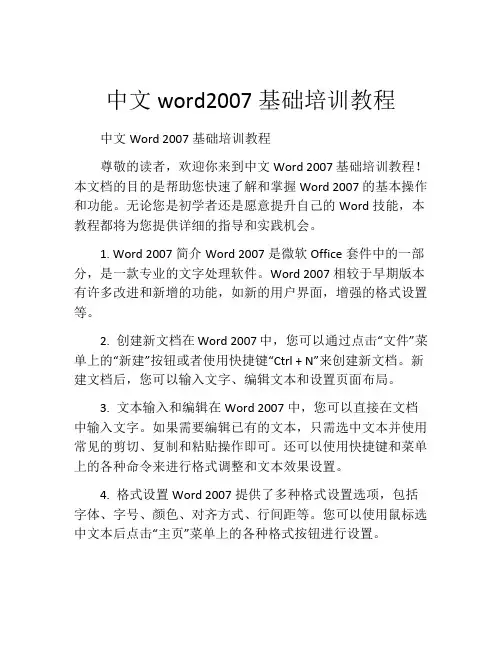
中文word2007基础培训教程中文Word 2007基础培训教程尊敬的读者,欢迎你来到中文Word 2007基础培训教程!本文档的目的是帮助您快速了解和掌握Word 2007的基本操作和功能。
无论您是初学者还是愿意提升自己的Word技能,本教程都将为您提供详细的指导和实践机会。
1. Word 2007简介Word 2007是微软Office套件中的一部分,是一款专业的文字处理软件。
Word 2007相较于早期版本有许多改进和新增的功能,如新的用户界面,增强的格式设置等。
2. 创建新文档在Word 2007中,您可以通过点击“文件”菜单上的“新建”按钮或者使用快捷键“Ctrl + N”来创建新文档。
新建文档后,您可以输入文字、编辑文本和设置页面布局。
3. 文本输入和编辑在Word 2007中,您可以直接在文档中输入文字。
如果需要编辑已有的文本,只需选中文本并使用常见的剪切、复制和粘贴操作即可。
还可以使用快捷键和菜单上的各种命令来进行格式调整和文本效果设置。
4. 格式设置Word 2007提供了多种格式设置选项,包括字体、字号、颜色、对齐方式、行间距等。
您可以使用鼠标选中文本后点击“主页”菜单上的各种格式按钮进行设置。
5. 段落格式Word 2007不仅可以设置整篇文档的格式,还可以对单个段落进行格式设置,如缩进、行间距、对齐方式等。
您可以选中需要设置的段落,然后点击“主页”菜单上的段落格式按钮进行操作。
6. 插入图片、表格和图表Word 2007允许您在文档中插入图片、表格和图表,以丰富文档内容。
您可以使用“插入”菜单上的相应按钮来进行插入和编辑。
7. 页面设置在Word 2007中,您可以通过点击“页面布局”菜单上的“页面设置”按钮来进行页面设置,如页面大小、边距、页眉页脚等调整。
此外,还可以设置页面的纸张方向、行号等选项。
8. 拼写检查和语法检查Word 2007内置了拼写检查和语法检查功能,可以帮助您发现并纠正文档中的错误。



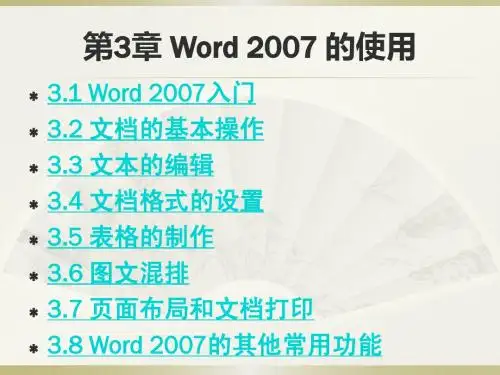
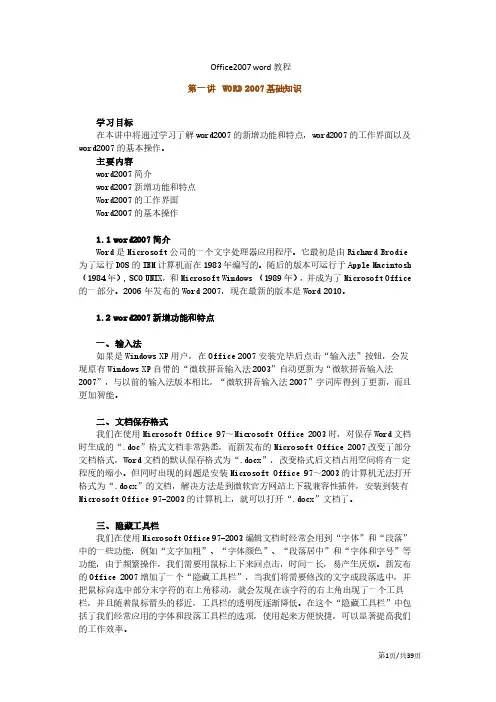
Office2007 word教程第一讲WORD 2007基础知识学习目标在本讲中将通过学习了解word2007的新增功能和特点,word2007的工作界面以及word2007的基本操作。
主要内容word2007简介word2007新增功能和特点Word2007的工作界面Word2007的基本操作1.1 word2007简介Word是Microsoft公司的一个文字处理器应用程序。
它最初是由Richard Brodie 为了运行DOS的IBM计算机而在1983年编写的。
随后的版本可运行于Apple Macintosh (1984年), SCO UNIX,和Microsoft Windows (1989年),并成为了Microsoft Office 的一部分。
2006 年发布的Word 2007,现在最新的版本是Word 2010。
1.2 word2007新增功能和特点一、输入法如果是Windows XP用户,在Office 2007安装完毕后点击“输入法”按钮,会发现原有Windows XP自带的“微软拼音输入法2003”自动更新为“微软拼音输入法2007”,与以前的输入法版本相比,“微软拼音输入法2007”字词库得到了更新,而且更加智能。
二、文档保存格式我们在使用Microsoft Office 97~Microsoft Office 2003时,对保存Word文档时生成的“.doc”格式文档非常熟悉,而新发布的Microsoft Office 2007改变了部分文档格式,Word文档的默认保存格式为“.docx”,改变格式后文档占用空间将有一定程度的缩小。
但同时出现的问题是安装Microsoft Office 97~2003的计算机无法打开格式为“.docx”的文档,解决方法是到微软官方网站上下载兼容性插件,安装到装有Microsoft Office 97-2003的计算机上,就可以打开“.docx”文档了。